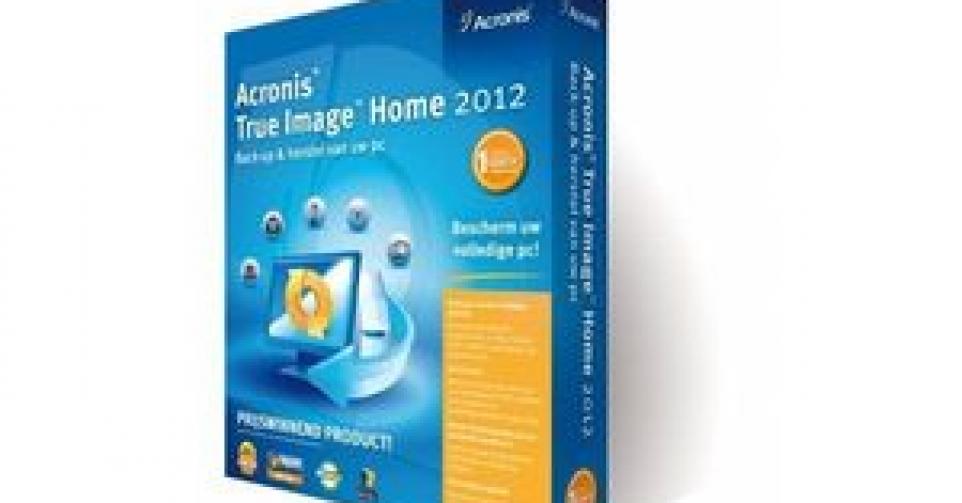Met True Image Home kan je een complete back-up van je computer maken met alle geïnstalleerde software, instellingen en desgewenst ook je gegevens erin vervat. We hebben versie 2012 van deze software getest.
Met True Image Home kan je een complete back-up van je computer maken met alle geïnstalleerde software, instellingen en desgewenst ook je gegevens erin vervat. We hebben versie 2012 van deze software getest.
We installeren Acronis True Image Home 2012 op een Fujitsu Esprimo P2511 met een Intel Pentium D 3 GHz processor en twee gigabyte ram-geheugen aan boord. Het besturingssysteem is Windows 7 Professional 32 bit. Wanneer we de installatie starten, zoekt de software automatisch naar updates. We downloaden en installeren vervolgens de laatste versie op ons systeem. De installatiewizard is erg gebruiksvriendelijk en de eigenlijke installatie nam minder dan vijf minuten in beslag.
Interface
Meteen na de installatie komen we terecht op het beginscherm ‘Get started’. Vanuit het startscherm kan je kleine tutorials starten die je snel uitleggen hoe je back-ups maakt, back-ups terugplaatst en hoe je kan synchroniseren. Naast het startscherm zijn nog drie andere tabbladen voorzien: ‘Backup and recovery’, ‘Synchronisation’ en ‘Tools and utilities’.
Bij dat laatste vind je onder andere de optie ‘Clone disk’ waarmee je schijven kan kopiëren. Zeer handig als je bijvoorbeeld een bestaande harde schijf wil migreren naar een SSD. Daarnaast zien we ook de Try&Decide functie. Try&Decide is een veilige omgeving waarin je risicoloos nieuwe software kan testen of websites kan bezoeken met potentieel gevaarlijke content.
Back-up
De lijst met mogelijke opties is erg uitgebreid. Je kan een back-upschema kiezen en selecteren welk type back-up je wenst te maken (full, incremental of differential). Verder kan je via de instellingen ook aangeven of de back-up gesplitst moet worden, of deze met een wachtwoord beveiligd moet worden en dergelijke meer. Uiteraard kan je ook het compressieniveau van de back-up en de prioriteit van het programma bepalen via de instellingen. Tot slot kan je ook de instellingen voor de meldingen wijzigen en bepaalde bestandstypes uitsluiten.
Wanneer je alles hebt ingesteld, kan je onderaan kiezen voor ‘Back up now’ of via het pijltje aanduiden dat de back-up pas na een aantal uren mag starten. Acronis True Image Home 2012 is dus erg complete software voor het maken van images.
Bestandssynchronisatie
Een nieuwe functie in Acronis True Image Home 2012 is bestandssynchronisatie. Je kan bestanden synchroniseren met andere computers die je bezit, computers van vrienden, lokale opslag apparaten en Acronis Online Storage. Om de dienst te kunnen gebruiken, moet je eerst een Acronis-account aanmaken.
Eenmaal we deze account hadden aangemaakt, kregen we automatisch een mailtje met de Acronis Online Backup details. Je mag gedurende één maand gebruikmaken van 250 GB online opslag. Als je van deze dienst gebruik wil blijven maken, mag je dus eerst nog eens langs de kassa passeren (49,95 euro per jaar).
Conclusie
Acronis True Image Home 2012 is erg complete software die je kostbare, digitale data beschermt. Deze software is te uitgebreid om alle aspecten ervan te behandelen. We onthouden vooral het gemak waarmee je images kan maken en de gebruiksvriendelijke bestandssynchronisatie. Dat je moet bijbetalen om een image terug te zetten op andere hardware vinden we dan weer jammer. Desondanks is Acronis True Image Home 2012 erg aan te bevelen, want als je door een crash of foute handeling gegevens verliest ben je wellicht meer tijd en dus geld kwijt dan wat dit gebruiksvriendelijke back-uppakket je kost: 29,29 euro voor een upgradelicentie en 49,95 euro voor een licentie voor één pc.
Bron: www.diskidee.be